Sabihin nating kumuha ka ng ilang magagandang larawan sa birthday party gamit ang bago mong iPhone o iPad, at gusto mong ilipat ang mga ito sa iyong Windows 10 PC. Ikinonekta mo ang device sa computer, ilipat ang mga file, ngunit hindi ito bubuksan ng Windows.
Iyon ay dahil ang mga iOS device ay kumukuha ng mga larawan sa HEIC (at minsan sa HEIF) na format. Narito ang kailangan mong gawin para gumana sila sa iyong PC.
Ano ang .HEIC Files
Una, sumisid tayo nang kaunti sa likas na katangian ng format ng file na ito. Ang HEIC ay mahalagang lalagyan ng imahe/video. Pinapalakas nito ang kalidad ng imahe ng mga file habang pinapabuti pa rin ang kanilang compression. Gumagana ito sa mga format ng larawan ng PNV, JPEG, at GIF. Para sa mga video, ang High-Efficiency Video Codec (HEVC) ay may katulad na mga epekto.
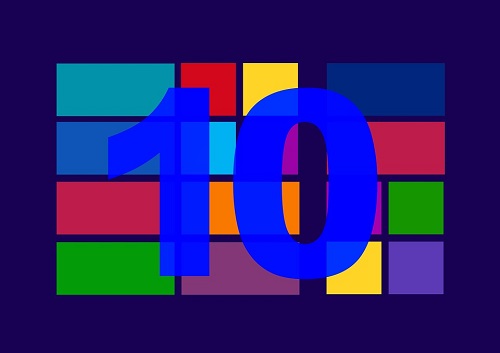
Bakit Hindi Ko Magagamit ang HEIC File Format sa Windows 10
Mula noong Oktubre 2018 na pag-update, sinusuportahan ng Windows 10 ang HEIC. Kaya, nagtataka ka, bakit hindi mabuksan ng iyong OS ang mga ito? Pagkatapos ng lahat, ang Windows 10 ay ang pinakabagong OS ng Microsoft, at pinagana mo ang mga awtomatikong pag-update.
Well, ang update na ito ay dapat na awtomatiko. Karamihan sa mga user ay nakatanggap nito para sa kanilang HEIC (image) codec. Pagdating sa mga video, kailangang i-download ng lahat ang HEVC extension.
Iyon ay sinabi, kung minsan, ang mga pag-update ng Windows ay nalilito at naantala. Sa ibang pagkakataon, kinansela sila. Ang kailangan mong gawin ay dalhin ang mga bagay sa iyong sariling mga kamay.
Ang unang bagay na dapat mong suriin ay ang mga update sa loob ng Microsoft Store. Noong Oktubre 2020, naglunsad ang Microsoft ng update para ayusin ang mga isyu sa seguridad sa loob ng Windows Codecs Library.
- Buksan ang Microsoft Store, i-tap ang menu sa kanang sulok sa itaas at mag-click sa Mga download at update.

- Mag-scroll sa listahan at i-update ang iyong HEIF File Extension kung may available.
- Pagkatapos, subukang i-convert muli ang file. Kung hindi ito gumana, ipagpatuloy ang pagbabasa.
Paganahin ang HEIC Support
Tulad ng nabanggit, ang Windows ay dapat na mabuksan ang HEIC at HEIF file. Gayunpaman, kung hindi nito magagawa, dapat mag-alok ang Photos app ng isang link sa Microsoft Store, kung saan makakapag-download ka ng mga kinakailangang extension.
Kung hindi ito gagawin ng Photos app, kailangan mong i-download nang manu-mano ang mga extension ng HEIC.
- I-click ang start button at i-type ang “Tindahan ng Microsoft” at tinamaan Pumasok.

- Susunod, mag-navigate sa Maghanap button, na matatagpuan sa kanang sulok sa itaas ng window, at i-type ang “HEIF.”

- I-click ang Mga Extension ng Imahe ng HEIF resulta at piliin Kunin. Awtomatikong magda-download at mai-install ang mga extension.
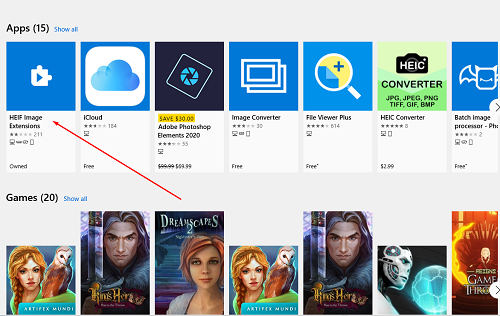
Paganahin ang HEVC Support
Tulad ng nabanggit, ang mga extension ng HEVC ay hindi awtomatikong mai-install sa iyong Windows computer. Iyon ay dahil ang mga extension ng HEVC, hindi tulad ng mga extension ng HEIC/HEIF, ay hindi libre. Kasalukuyang naniningil ang Microsoft ng $0.99 para sa kanila.
Upang mag-download ng HEVC Video Extension, kakailanganin mong mag-log in sa iyong Microsoft account.
- Pumunta sa Microsoft Store app at ilagay ang “HEVC” sa search bar.
- Pagkatapos, piliin ang unang entry ng resulta.
- I-click ang Bumili opsyon. Ang isang Microsoft login screen ay lalabas. Ilagay ang mga kinakailangang kredensyal at mag-sign in.
- Ngayon, kailangan mong magdagdag ng paraan ng pagbabayad. I-click Magsimula! Magdagdag ng paraan ng pagbabayad o tamaan lang Susunod. Mayroon kang tatlong pagpipilian dito. Gamit ang iyong credit/debit card, gamit ang PayPal account, o sa pamamagitan ng mobile phone. Ang unang paraan ay magpapasok sa iyo ng impormasyon ng iyong credit card. Hihilingin ng pangalawang paraan ang iyong mga kredensyal sa pag-log in sa PayPal.
- Gumagana ang opsyon sa mobile phone sa Sprint at Verizon, kaya kung wala ka sa dalawang ito, hindi mo magagamit ang pangatlong opsyon. Kung nahanap mo ang iyong provider, ilagay ang iyong numero ng telepono, i-click Susunod, at sundin ang mga tagubilin.
Pagkatapos nito, magagawa mong i-download ang mga extension ng HEVC.
Paano Kung Na-install Ko ang Mga Codec?
Ang gabay mula sa itaas ay dapat makatulong sa iyo na gamitin ang HEIC at HEVC na mga tampok. Gayunpaman, kung minsan ang mga bagay ay maaaring hindi gumana sa Windows. Kung ito ang kaso, kailangan mong i-reset ang mga extension. Kung hindi ito gumana, kailangan mong muling i-install ang mga ito.
Nire-reset ang mga ito
- Upang i-reset ang mga extension, pumunta sa Magsimula, i-type ang "Mga app” at pagkatapos ay mag-click sa Mga App at Tampok.

- Susunod, mag-scroll pababa hanggang sa mahanap mo Mga Extension ng Imahe ng HEIF o Mga Extension ng Video ng HEVC. May posibilidad na ang iyong computer ay may mga HEVC extension na naka-install kahit na hindi mo pa nabibili ang mga ito. Ang entry na ito ay lilitaw bilang Mga Extension ng Video ng HEVC mula sa Manufacturer ng Device.

- Piliin ang alinman sa dalawang app/feature. at pagkatapos ay pumunta sa Mga advanced na opsyon.

- Pumili I-reset, at pagkatapos ay i-click I-reset muli upang kumpirmahin. Pagkatapos noon, dapat gumana ang iyong HEIC/HEVC extension.

Ina-uninstall ang HEIF/HEVC Extension
- Upang gawin ito, mag-navigate sa Mga app window muli, hanapin ang HEIC/HEVC extension entry at i-click ito.

- Susunod, piliin I-uninstall at kumpirmahin. I-uninstall nito ang app mula sa iyong computer.

Ngayon, kailangan mong i-install itong muli. Gawin ang mga hakbang sa itaas na nauugnay sa pag-download at pag-install ng mga extension.
Paano Kung Walang Nagtagumpay?
Ang isa sa mga solusyong ito ay dapat na naayos ang iyong isyu sa HEIC/HEVC. Gayunpaman, ang problema ay maaaring lumalim nang kaunti. May mga paraan para itama ito nang manu-mano. Gayunpaman, kasama nila ang pag-access sa mga partikular na setting ng registry/BIOS na medyo nakakaantig.
Ang pinakamahusay na paraan upang pumunta dito ay ang makipag-ugnayan sa tech support ng Microsoft.
- Upang gawin ito, pumunta sa //support.microsoft.com/, i-type ang “HEIC,” “HEIF,"o"HEVC,” at tingnan ang mga available na thread. Dapat ay makakahanap ka ng solusyon dito.
- Bilang kahalili, maaari mong buksan ang Get Help app sa pamamagitan ng pagpunta sa Magsimula at mag-type sa "Humingi ng Tulong.” Magbubukas ito ng pakikipag-chat sa isang virtual na katulong, kung wala sa mga solusyon na ibibigay ng bot ng tulong, magkakaroon ka ng pagkakataong makipag-usap sa isang live na tao.

Mga Extension ng HEIC/HEVC
Maraming mga gumagamit ang nag-ulat ng mga problema sa HEIC file. Sana, harapin ito ng Microsoft sa lalong madaling panahon. Pansamantala, sundin ang gabay na ito upang malutas ang isyu sa extension ng larawan/video na ito.
Nagtrabaho ba ang anumang solusyon na ibinigay dito? Alin? Nalaman mo bang kapaki-pakinabang ang Get Help app? Tingnan ang talakayan sa ibaba para sa mga potensyal na solusyon o idagdag ang iyong payo o mga tanong.
















